- แล็ปท็อป Lenovo IdeaPad 320 ได้รับการออกแบบมาเพื่อให้ชีวิตประจำวันง่ายขึ้น และอาจมีประสิทธิภาพมากเมื่อคุณต้องพิมพ์งานบ่อยๆ ในที่ทำงาน
- การติดตามระบบล่าสุดและการอัพเกรดฮาร์ดแวร์ช่วยรับประกันว่าประสิทธิภาพโดยรวมของแล็ปท็อปของคุณยังคงมีเสถียรภาพ
- ข้อผิดพลาดของคีย์บอร์ดมักมาจากไดรเวอร์ที่หายไปหรือล้าสมัย
- เราจะแสดงวิธีแก้ไขข้อผิดพลาดแป้นพิมพ์ใน Windows 11 สำหรับ Lenovo IdeaPad 320 ในไม่กี่ขั้นตอนง่ายๆ

Xติดตั้งโดยคลิกดาวน์โหลดไฟล์
ซอฟต์แวร์นี้จะซ่อมแซมข้อผิดพลาดทั่วไปของคอมพิวเตอร์ ปกป้องคุณจากการสูญหายของไฟล์ มัลแวร์ ความล้มเหลวของฮาร์ดแวร์ และปรับแต่งพีซีของคุณเพื่อประสิทธิภาพสูงสุด แก้ไขปัญหาพีซีและลบไวรัสทันทีใน 3 ขั้นตอนง่ายๆ:
- ดาวน์โหลด Restoro PC Repair Tool ที่มาพร้อมกับสิทธิบัตรเทคโนโลยี (มีสิทธิบัตร ที่นี่).
- คลิก เริ่มสแกน เพื่อค้นหาปัญหาของ Windows ที่อาจทำให้เกิดปัญหากับพีซี
- คลิก ซ่อมทั้งหมด เพื่อแก้ไขปัญหาที่ส่งผลต่อความปลอดภัยและประสิทธิภาพของคอมพิวเตอร์ของคุณ
- Restoro ถูกดาวน์โหลดโดย 0 ผู้อ่านในเดือนนี้
โน้ตบุ๊ก IdeaPad เปิดตัวในเดือนมกราคม 2008 และการออกแบบได้ส่งสัญญาณถึงการเปลี่ยนแปลงจากแล็ปท็อป ThinkPad ที่มุ่งเน้นธุรกิจ Lenovo IdeaPad 320 series เป็นผลิตภัณฑ์โน้ตบุ๊กสำหรับบ้านและธุรกิจ ขับเคลื่อนโดย Intel Core CPUs
แป้นพิมพ์ IdeaPad 320 มีปุ่มแบบนุ่มและยืดหยุ่นซึ่งใช้งานได้สะดวกเป็นพิเศษเป็นระยะเวลานาน โดยเฉพาะอย่างยิ่งหากคุณพิมพ์เป็นจำนวนมาก
ปัญหานี้ได้รับการรายงานโดยผู้ใช้แล็ปท็อป Lenovo หลายราย ผู้ใช้บางคนยังสังเกตเห็นว่าปุ่มต่างๆ บนแป้นพิมพ์แล็ปท็อป Lenovo ทำงานไม่ถูกต้อง
กล่าวคือ แป้นพิมพ์ไม่ตอบสนองหรือระบบปฏิบัติการ Windows 11 ไม่รู้จัก เราจะพูดถึงวิธีแก้ปัญหาอย่างรวดเร็วซึ่งครอบคลุมการอัปเดตระบบและไดรเวอร์ที่ขาดหายไปของแล็ปท็อปซึ่งอาจทำให้เกิดข้อผิดพลาดนี้
จะทำอย่างไรเมื่อแป้นพิมพ์ Lenovo IdeaPad ไม่ทำงานบน Windows 11
1. ตรวจสอบการอัปเดต Windows
ขั้นแรก ตรวจสอบการอัปเดตของ Microsoft Windows 11 และเว็บไซต์ทางการของ Lenovo เพื่ออัปเดตแอปที่โหลดล่วงหน้า เพื่อให้ระบบของคุณพร้อมสำหรับ Microsoft Windows 11

การอัปเดตฮาร์ดแวร์และอุปกรณ์ต่อพ่วงช่วยให้มั่นใจได้ว่าคุณจะได้รับประสิทธิภาพที่ดีที่สุด คุณลักษณะล่าสุด และการรักษาความปลอดภัยที่ดีขึ้น เราขอแนะนำให้คุณใช้ Windows Update และ Lenovo System Update เพื่อให้ระบบและฮาร์ดแวร์ทันสมัยอยู่เสมอ
- วิธีเปิดใช้งานแป้นพิมพ์สัมผัสอย่างรวดเร็วบน Windows 11
- แป้นพิมพ์ทำงานใน BIOS และไม่ใช่ใน Windows [แก้ไขแล้ว]
- การแก้ไข: คีย์บอร์ดส่งเสียงบี๊บเมื่อพิมพ์? ลองใช้วิธีแก้ปัญหาด่วนของเรา!
- ตรวจสอบข้อเสนอ Lenovo Smart Display [คู่มือปี 2022]
2. ติดตั้งไดรเวอร์ล่าสุด
1. อัพเดตไดรเวอร์ด้วยตนเอง
- ใน ค้นหา ชนิดแท่งใน ตัวจัดการอุปกรณ์ และเปิดมัน
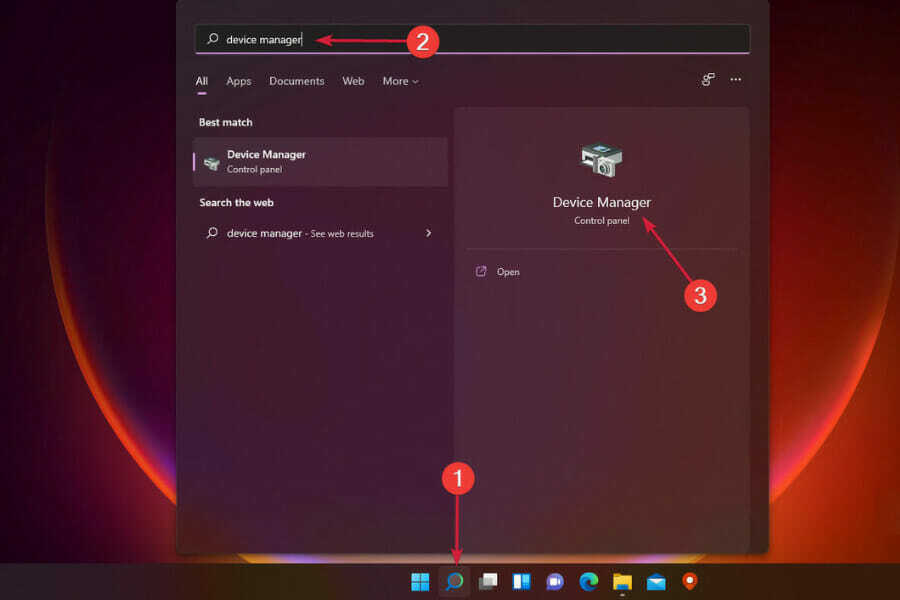
- ออกเดี่ยว คีย์บอร์ด.

- คลิกขวาที่แป้นพิมพ์แล้วเลือก อัพเดทไดรเวอร์.

- เลือก ค้นหาซอฟต์แวร์ไดรเวอร์ที่อัปเดตโดยอัตโนมัติ.

หากต้องการติดตั้งไดรเวอร์ด้วยตนเอง ให้ไปที่เว็บไซต์อย่างเป็นทางการของ Lenovo และดาวน์โหลดไดรเวอร์ล่าสุดของผู้ผลิตหากวิธีการข้างต้นใช้ไม่ได้ผล
ในเว็บไซต์ของผู้ผลิต คุณจะพบไดรเวอร์ที่เหมาะสมสำหรับ แล็ปท็อป Lenovo IdeaPad 320และขั้นตอนทั้งหมดที่คุณต้องปฏิบัติตามเพื่อดาวน์โหลดและติดตั้งไดรเวอร์ที่หายไปด้วยตนเอง
2. อัพเดทไดรเวอร์อัตโนมัติ
หากคุณไม่มีเวลา ความอดทน หรือทักษะการใช้คอมพิวเตอร์ในการอัปเดตไดรเวอร์ด้วยตนเอง Driver Fix สามารถช่วยคุณได้
Driver Fix จะตรวจจับระบบของคุณและค้นหาไดรเวอร์ที่เหมาะสม
คุณไม่จำเป็นต้องรู้ว่าคอมพิวเตอร์ของคุณใช้ระบบปฏิบัติการใด คุณไม่จำเป็นต้องเสี่ยงกับการดาวน์โหลด และติดตั้งไดรเวอร์ที่ไม่ถูกต้อง และคุณไม่จำเป็นต้องกังวลเกี่ยวกับการทำผิดพลาดเมื่อติดตั้ง คนขับ.
Driver Fix ช่วยให้คุณสามารถอัปเดตไดรเวอร์ที่ล้าสมัยได้ด้วยการคลิกเพียงไม่กี่ครั้ง โซลูชันอัตโนมัติเป็นวิธีที่มีประสิทธิภาพมากที่สุดในการอัปเดตไดรเวอร์
ไม่เพียงเท่านั้น แต่โปรแกรมนี้ยังให้คุณกำหนดเวลาการสแกนเพื่อให้ไดรเวอร์ทั้งหมดของคุณทันสมัยอยู่เสมอ

ซ่อมไดร์เวอร์
แก้ไขปัญหาต่างๆ กับแป้นพิมพ์ Lenovo IdeaPad 320 ได้อย่างง่ายดายโดยอัปเดตไดรเวอร์โดยอัตโนมัติด้วยซอฟต์แวร์อันทรงพลังนี้
แต่ถ้าคุณยังรู้สึกว่าคุณอาจต้องใช้แป้นพิมพ์หรือเมาส์เพิ่มเติม เราขอแนะนำให้คุณใช้คีย์บอร์ดและเมาส์ไร้สายแบบคอมโบ
เนื่องจากพอร์ต USB มีจำกัด ดังนั้นการใช้เมาส์และคีย์บอร์ดแยกกันจึงจะกินเนื้อที่สำหรับคุณ
หวังว่าโซลูชันที่ให้ไว้ข้างต้นจะช่วยคุณในการแก้ไขปัญหาแป้นพิมพ์ Lenovo ที่ไม่ทำงาน หากคุณมีคำถามใด ๆ โปรดทิ้งไว้ในส่วนความคิดเห็น เราต้องการรับฟังความคิดเห็นและข้อเสนอแนะของคุณ


![Alt-Tab ไม่ทำงานใน Windows 10 [Full Fix]](/f/5f2401db1005bee0cc8a9bac8da7bf98.jpg?width=300&height=460)